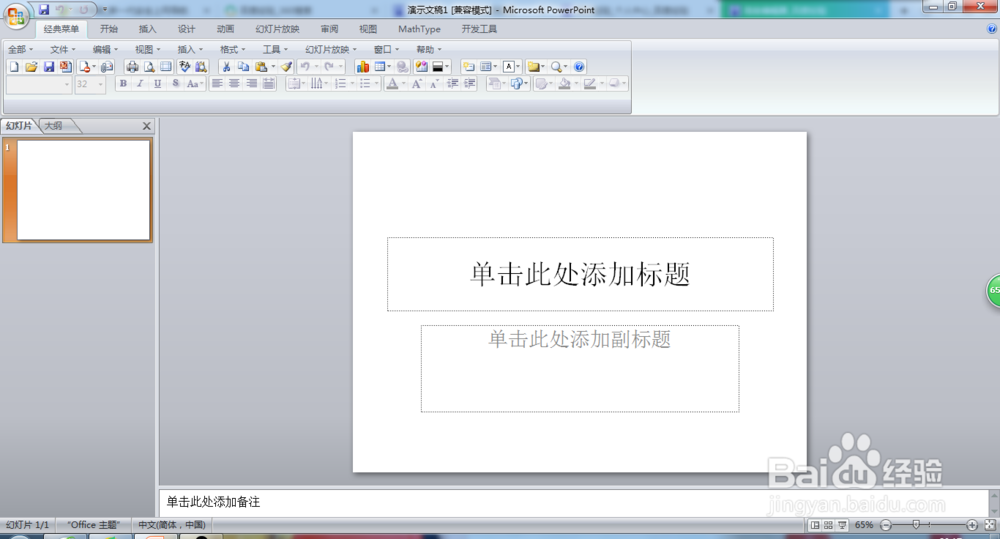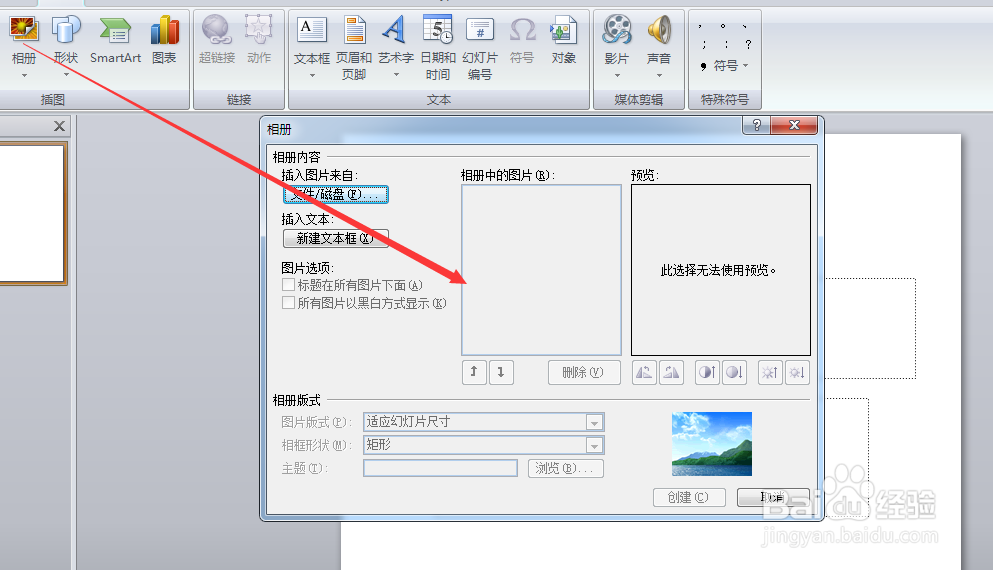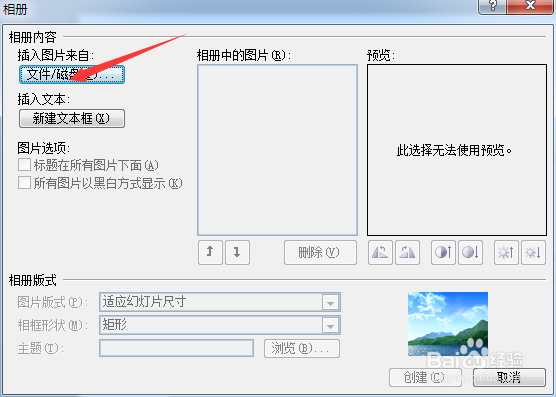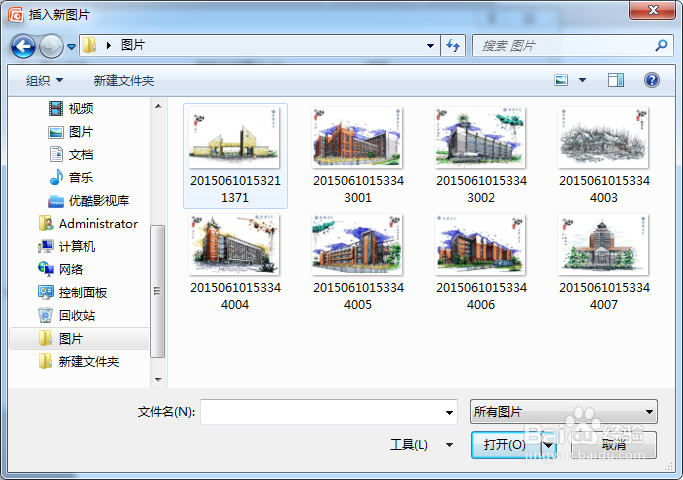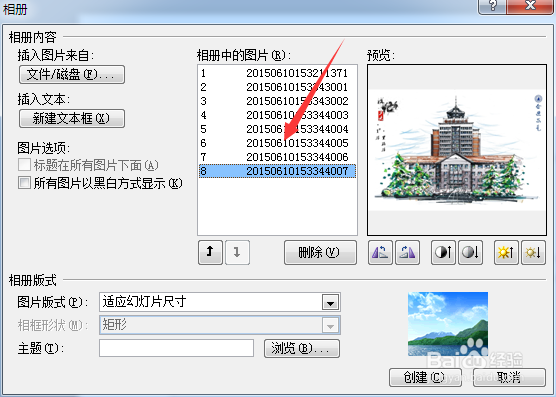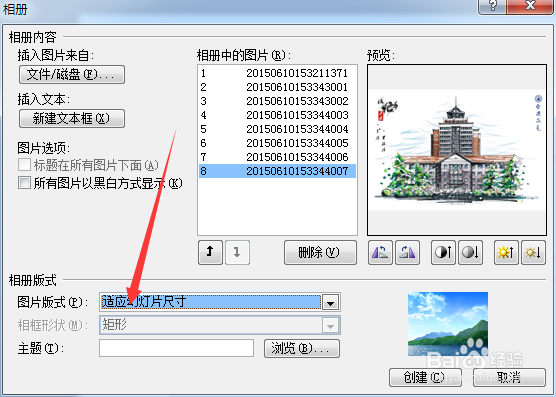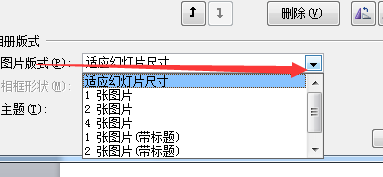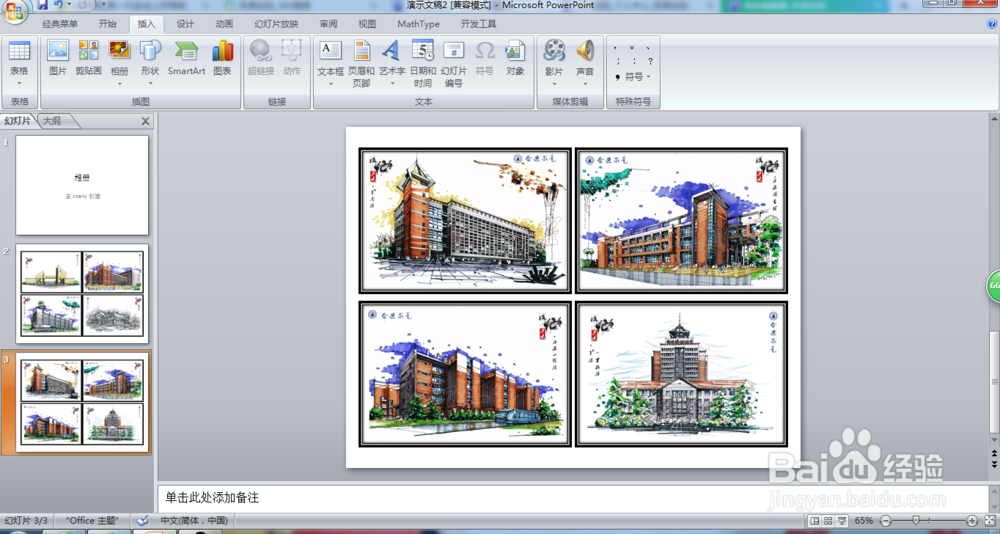如何在office2007中的PPT中创建相册
1、 首先打开2007版的PPT,我们会看到在上面有一串命令,找到插入,然后点中,我们会在下面看到一串命令,可以找到相册。
2、点击相册,然后会弹出一个命令框,这个命令框中就有我们需要操作的,先浏览一番,看一下有啥命令。
3、通过浏览找到插入图片来自,下面有一个可以选择存盘的命令,点击进去,找到你需要编辑的图片文件夹,可以事先将你需要的图片放到一个文件夹中,方便出处理。
4、将需要编辑的图片用Ctrl+A选中,点击插入后,然后图片就会插入到之前打开的命令框中。图中箭头所指的地方就是刚刚插入的图片。
5、找到相册版式,下面有一串命令,在图片板式的右侧点击下拉,会弹出一串,选择你需要制作每页的相片数量,然后在相框形状中选择相框的边框模式,在主题中输入你创建相册的主题,点击创建,这样相册就创建完成了。
声明:本网站引用、摘录或转载内容仅供网站访问者交流或参考,不代表本站立场,如存在版权或非法内容,请联系站长删除,联系邮箱:site.kefu@qq.com。
阅读量:62
阅读量:50
阅读量:60
阅读量:51
阅读量:75